如何解决WordPress编辑器添加媒体按钮点击无响应的问题
错误类型: WP内部错误 错误名称: WordPress添加媒体按钮不工作 英文名称: Add Media Button Not Working 错误描述: 添加媒体按钮不起作用的最常见原因 是您的主题和插件之间的脚本冲突。

当你在准备一篇要发表的文章时,需要添加一些媒体,但是WordPress的添加媒体按钮不能用,这是一个很头疼的问题。在本文中,我们将向您展示如何解决“添加媒体”按钮不起作用的问题。
为什么“添加介质”按钮不起作用
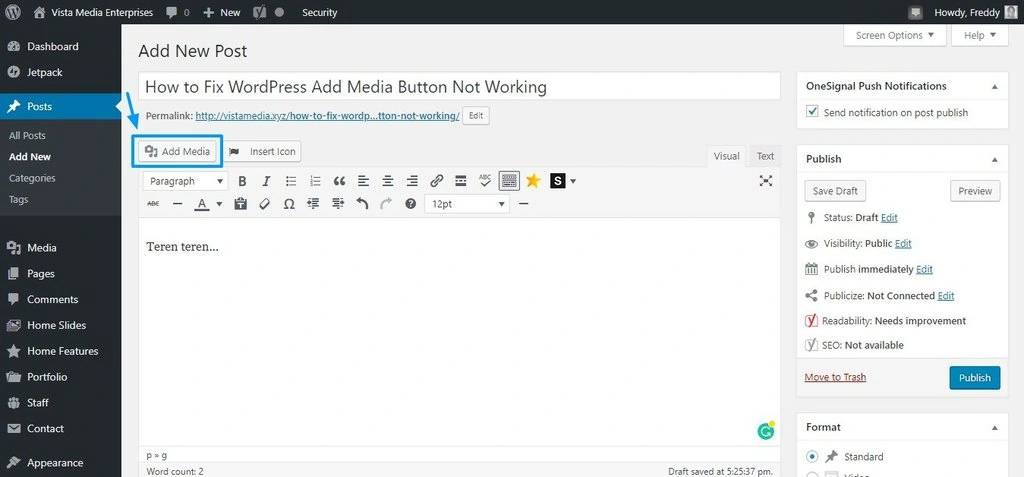
添加媒体按钮不起作用的最常见原因是你的主题和插件之间的脚本冲突。JavaScript在WordPress管理后台运行许多功能,包括添加媒体按钮。
当运行添加媒体按钮的JS脚本与任何其他脚本冲突时,它不能处理禁用添加媒体按钮。
一个密切相关的问题——插入文章按钮不起作用——是由文件夹的错误权限引起的,尤其是当你切换主机时,但这是另一个故事了。
既然这个问题不再神秘,让我们来排除故障,解决“添加媒体”按钮在WordPress中不起作用的问题。
如何修复WordPress添加媒体按钮不工作
使用FTP或文件管理器访问你的WordPress根目录,打开wp-config.php文件进行编辑。
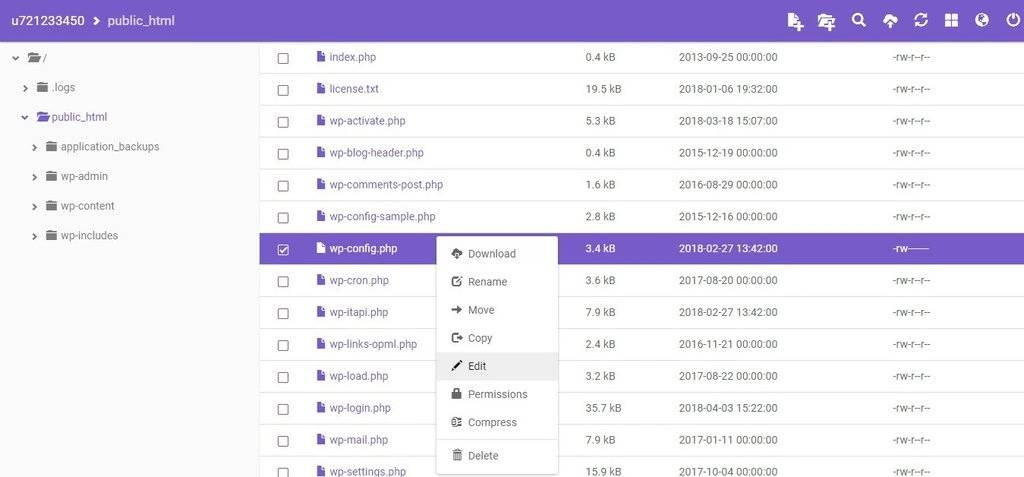
接下来,将下面的代码添加到“就这些,停止编辑!博客快乐。”
define(‘CONCATENATE_SCRIPTS’, false);
保存对wp-config.php文件的更改。退出你的WordPress站点并清空所有缓存,即浏览器、插件、第三方和服务器缓存。
再次登录你的WordPress管理后台,检查“添加媒体”按钮是否工作正常。
上面的代码只是告诉WordPress分别加载每个脚本,而不是合并请求,这是WordPress默认的做法。
单独加载脚本可以最小化冲突的可能性。
虽然这段代码是您修复“添加媒体”按钮的最佳机会,但它不是一个永久的解决方案,因为该问题表明您的网站上有冲突的脚本,这显然是您想要修复的。
解决WordPress添加的媒体按钮不起作用的原因
现在让我们找到脚本冲突的根源,这样你就可以一劳永逸地消除问题。我们建议您在临时网站而不是实时网站上执行此操作。
您可以使用浏览器的Inspect ->控制台来找出问题的原因。控制台突出显示可以帮助您确定问题所在的脚本错误。
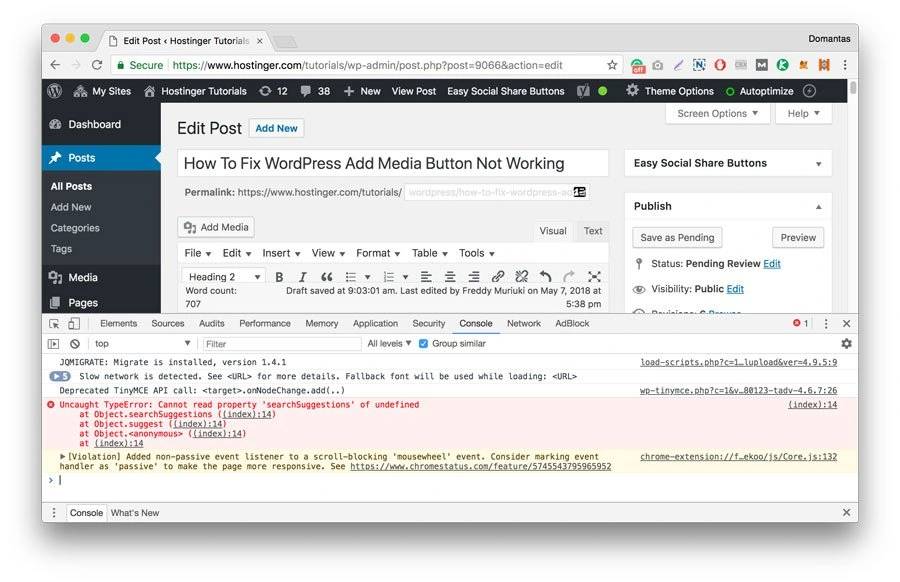
另外,先禁用所有插件。然后检查“添加媒体”按钮是否正常工作。如果按钮工作正常,那么很明显是你的插件导致了脚本冲突。
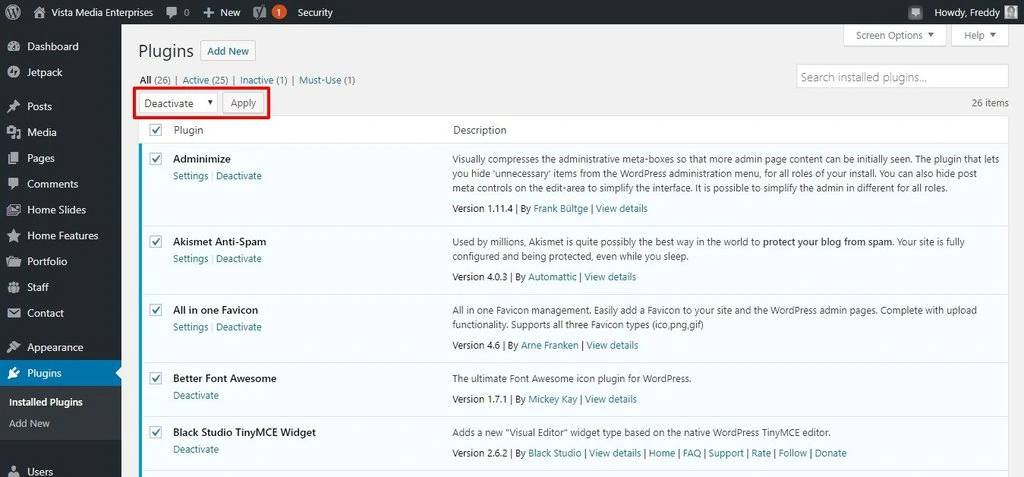
接下来,逐个重新激活插件,并在每次激活后检查Add Media按钮。当您找到负责的插件时,请联系开发人员寻求帮助或找到替代品。
如果禁用所有插件后问题仍然存在,你需要确保首先清除缓存,然后测试你的主题是否是WordPress的添加媒体按钮不起作用的原因。
只要激活一个默认的WordPress主题,例如2022,然后检查问题是否消失。如果按钮起作用,那么这里的问题就是你的主题。
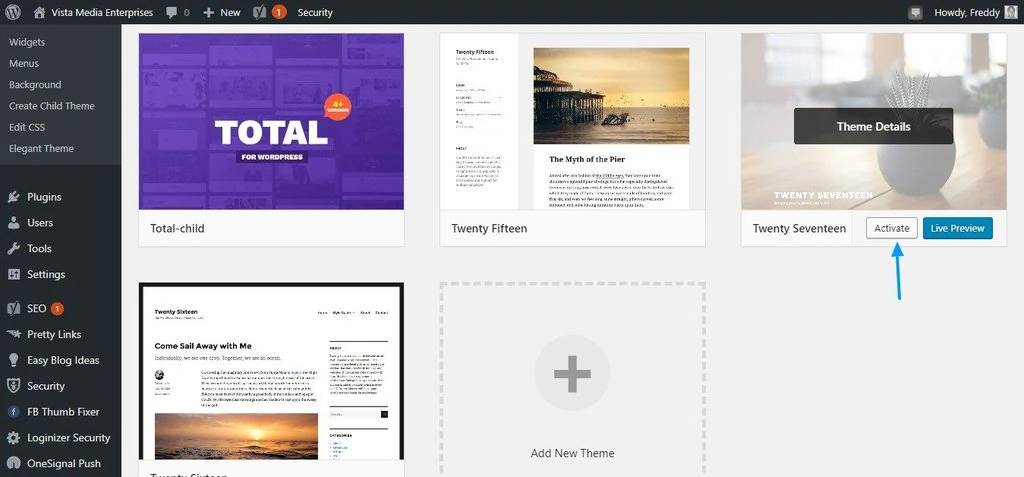
我该怎么办?向主题开发者寻求支持或更改为另一个主题。如果你熟悉代码,你甚至可以通过编辑主题文件来消除冲突。
当你在临时站点上找到问题的原因时,你可以继续在你的实时WordPress站点上实现修复。
总结
通常,“添加媒体”按钮会因网站某处的脚本冲突而中断。我们添加到之前共享的wp-config.php中的代码行应该像魔法一样工作。
此外,我们建议您更新您的WordPress网站,以便您可以删除可能导致冲突的旧代码和脚本,从而解决这个问题。
此外,请记住,您的缓存可能会误导您认为您有问题,因此在尝试本文中的解决方案之后/之前清除您的缓存是至关重要的。
声明:
1,本站分享的资源来源于用户上传或网络分享,如有侵权请联系站长。
2,本站软件分享目的仅供大家学习和交流,请不要用于商业用途,下载后请于24小时后删除。
3,如果你也有好的建站资源,可以投稿到本站。
4,本站提供的所有资源不包含技术服务请大家谅解!
5,如有链接无法下载,请联系站长!
6,特别声明:仅供参考学习,不提供技术支持,建议购买正版!如果发布资源侵犯了您的利益请留言告知!
创网站长资源网 » 如何解决WordPress编辑器添加媒体按钮点击无响应的问题


